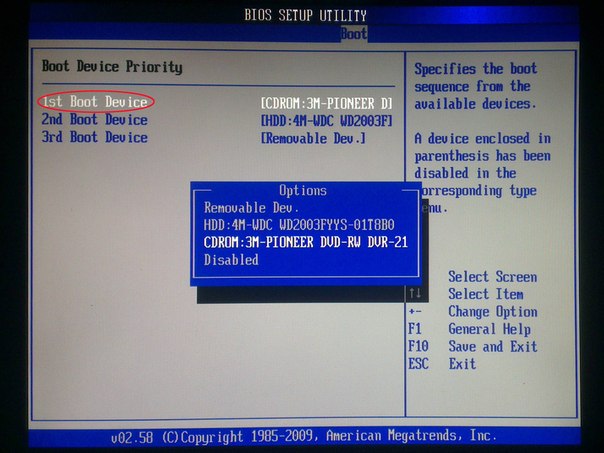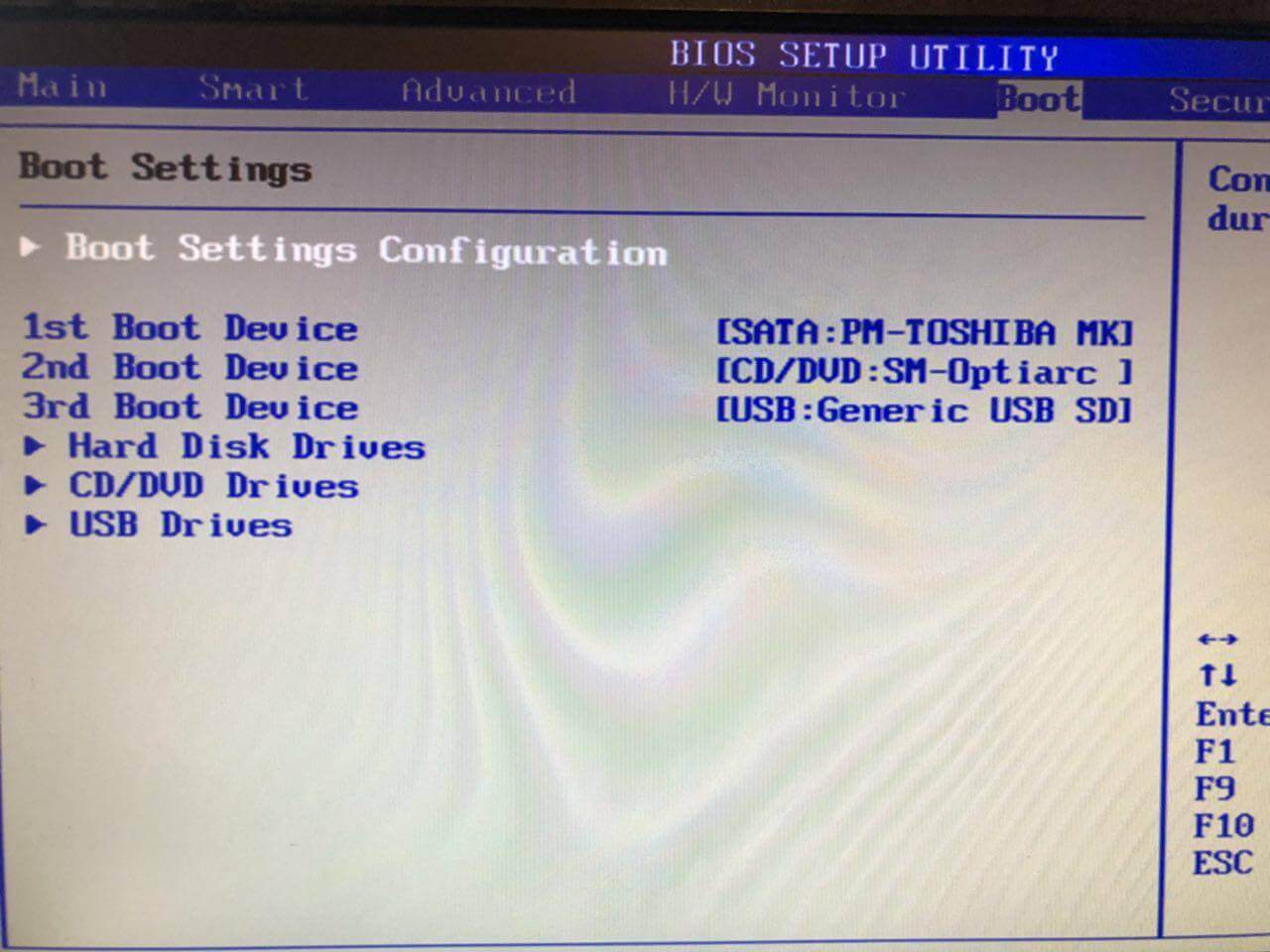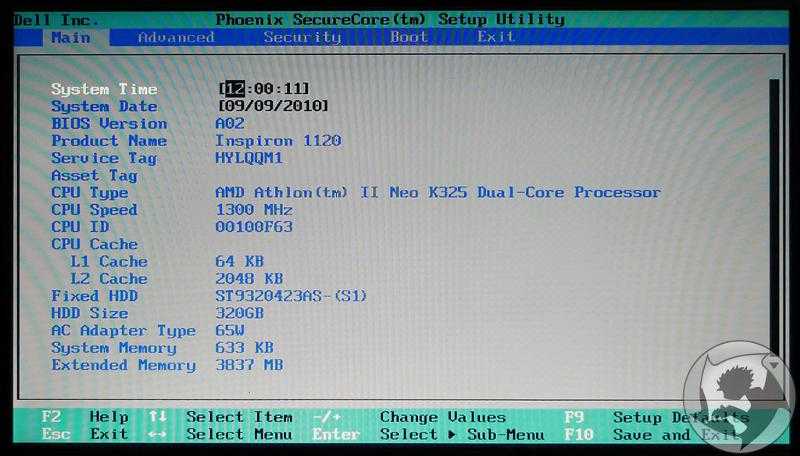Как на ноутбуке перезапустить биос: Как сбросить БИОС на ноутбуке до заводских настроек: пошаговая инструкция с фото
Содержание
Как сбросить БИОС на ноутбуке Леново без вреда для устройства
Как сбросить настройки биоса на ноутбуке Lenovo? Использовать сам интерфейс BIOS, использовать дополнительное программное обеспечение или применить механический способ. Ниже мы рассмотрим особенности каждого варианта, как их реализовать и в каких случаях следует выполнять эту работу.
Содержание
- Как сбросить BIOS
- Применение самого BIOS
- Утилита Debug
- Кнопка обнуления
- Отключение батарейки
- Использование джампера
- Для чего сделать сброс
Как сбросить BIOS
Существует несколько способов, как сбросить BIOS на ноутбуке Lenovo и тем самым восстановить работоспособность устройства. Давайте вкратце рассмотрим особенности каждого варианта.
Применение самого BIOS
Самый простой способ — сбросить данные через сам BIOS. Для этого выполните следующие действия:
- Выключите ноутбук.
- Нажмите кнопку питания и нажмите F2 или F1 для входа в меню.
 На некоторых устройствах может потребоваться использование комбинации клавиш Fn+F2. В более редких случаях необходимо нажать F12.
На некоторых устройствах может потребоваться использование комбинации клавиш Fn+F2. В более редких случаях необходимо нажать F12. - Нажмите на кнопку «Выход».
- Нажмите на «Load Setup Default» (Загрузить настройки по умолчанию).
- Выберите «Выход с сохранением изменений». (Выход из сохранения изменений).
- Подтвердите действие и дождитесь перезагрузки.
После сброса настроек обновите BIOS.
Утилита Debug
Популярный вариант того, как сбросить BIOS на ноутбуке Lenovo, — сделать это с помощью специального программного обеспечения Debug. По сути, это микропрограмма, которая отвечает за отладку и проверку системных файлов. Чтобы воспользоваться этой услугой, необходимо иметь как минимум Windows x32, доступ к операционной системе и рабочему столу, а также возможность войти в безопасный режим. Также рекомендуется отключить все внешние устройства, которые могут создавать помехи в работе устройства.
Чтобы сбросить настройки Bios на ноутбуке Lenovo, выполните следующие действия:
- Нажмите Win+R.

- В командной строке введите cmd.
- Нажмите OK.
- В появившемся окне введите debug.exe.
- Введите код o702E, o71FF, q. Нажмите Enter после установки каждого символа.
Если это не сработает, проделайте то же самое, но в безопасном режиме. Для этого нажмите кнопку Power и удерживайте ее в течение 5-10 секунд до выключения компьютера. Во время загрузки системы нажмите на кнопку «Безопасный режим с поддержкой командной строки». Затем повторите описанные выше действия.
Перед сбросом Bios на ноутбуке Lenovo проверьте его версию. Это связано с тем, что рассмотренные выше инструкции могут не сработать. Чтобы проверить BIOS, выполните следующие действия:
- Нажмите Win+R.
- В командной строке введите msinfo32.
- Посмотрите на версию.
Используйте следующие коды, чтобы сбросить BIOS ноутбука Lenovo с учетом его версии. Основными вариантами являются:
- ПРИЗ — O7017, O7317, Q.
- Феникс — O70FF, O71FF, Q.

Во всех случаях применяются инструкции, рассмотренные выше. Единственное отличие заключается в том, что в командной строке должен быть введен правильный код.
Кнопка обнуления
Рассмотренные выше методы, как отменить BIOS на ноутбуке Lenovo, могут не сработать по разным причинам. В этом случае используйте аппаратные методы. Один из них предполагает нажатие специальной кнопки. Они могут быть установлены на материнской плате. Их имена следующие:
- Сброс — аварийный перезапуск ноутбука;
- CLR CMOS — используется для сброса биоса;
- Питание — включение/выключение аварийного источника питания.
Наличие и названия клавиш зависят от модели материнской платы. Чаще всего они встречаются в игровых ноутбуках, где аппаратное обеспечение может перегреваться и где есть возможность его разгона с помощью программного обеспечения.
Чтобы сбросить настройки биоса, нажмите соответствующую кнопку и удерживайте ее в течение 7-10 секунд. За этим следует перезагрузка ноутбука Lenovo, если он был включен.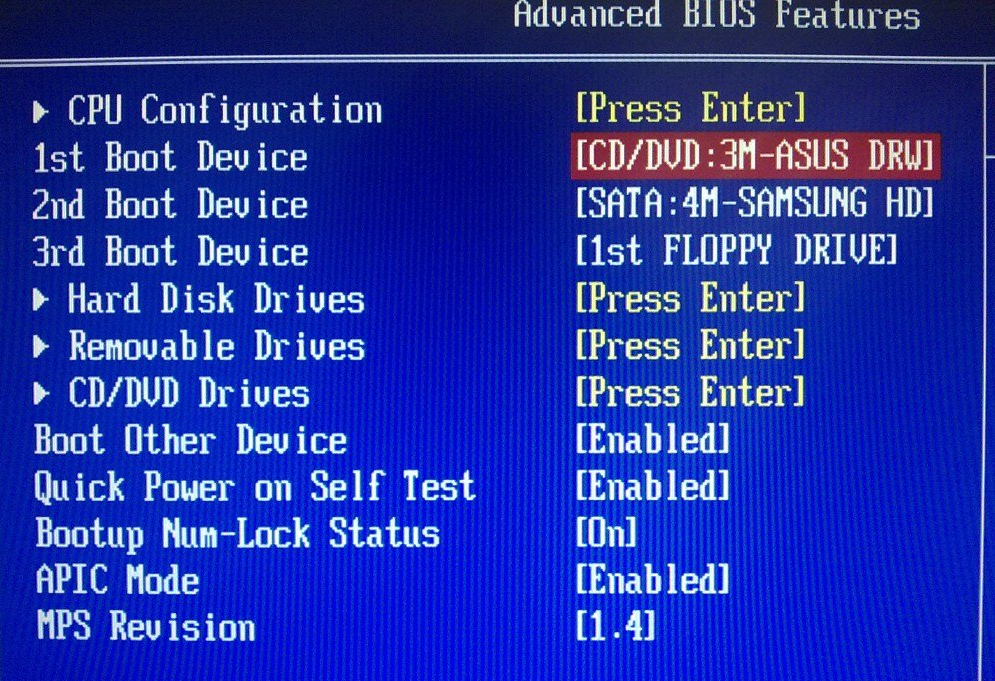
Отключение батарейки
Чтобы сбросить Биос на ноутбуке Lenovo, попробуйте отсоединить батарею. Для этого выполните следующие действия:
- Выключите устройство и переверните его вверх дном.
- Поместите устройство на твердую поверхность.
- Снимите защелки с аккумулятора и извлеките его.
- Открутите заднюю крышку с помощью отвертки с мелкими зубцами.
- Разберите ноутбук, пока не получите доступ к круглой батарее.
- Используйте острый предмет, чтобы открыть адаптер питания.
- Подождите 35-40 минут, затем установите батарею на место.
- Убедитесь, что щелчок произошел, и соберите все обратно.
- Загрузите биос ноутбука Lenovo.
- Снова установите время и дату.
Обратите внимание, что описанный выше метод не подходит для энергонезависимой материнской платы. На этом этапе необходимо переключить перемычку, замкнув контактную группу. Давайте рассмотрим, как правильно это сделать. Если батарея припаяна, ее необходимо отсоединить с помощью паяльника.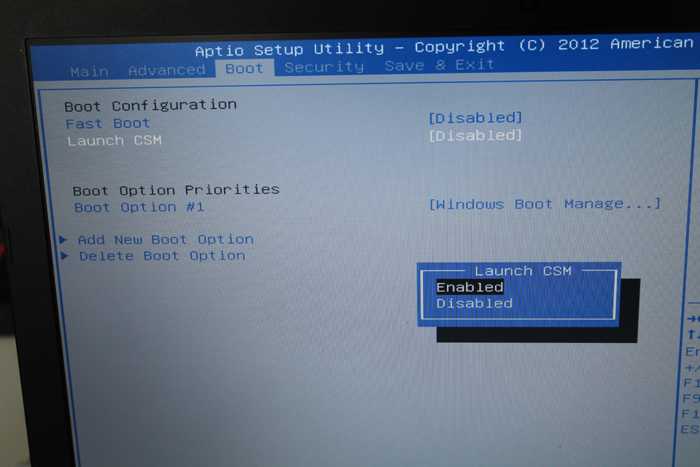
Использование джампера
Это универсальный метод, позволяющий сбросить Bios на ноутбуке Lenovo, даже если вы забыли пароль. Выполните следующие действия:
- Отключите ноутбук Lenovo от источника питания.
- Переверните его и удалите винты по углам.
- Извлеките планки оперативной памяти и жесткий диск.
- Найдите плату с надписью JCMOS.
- Найдите два контакта на перемычке.
- Соедините их между собой с помощью отвертки.
- Подключите зарядное устройство к ноутбуку Lenovo. Для сброса настроек Bios отвертка все еще должна стоять.
- Нажмите кнопку питания, чтобы включить устройство.
- Удерживайте отвертку еще 25 секунд.
- Подождите еще полминуты, затем выключите устройство.
- Установите крышку на место.
Вышеописанных действий достаточно, чтобы сбросить настройки Bios и войти в Windows даже без пароля. Помните, что извлечение оперативной памяти и жесткого диска является обязательным. Невыполнение этого требования может привести к повреждению устройства и необходимости обращения в сервисный центр. Кстати, очень удобно одновременно менять оперативную память на устройстве.
Кстати, очень удобно одновременно менять оперативную память на устройстве.
Есть еще несколько моментов, которые необходимо учитывать:
- Не все материнские платы имеют контакты, которые можно легко закоротить;
- Возможно, вместо группы контактов будет кнопка для более быстрого сброса биоса;
- Не все перемычки позволяют быстро сбросить BIOS (иногда приходится долго держать отвертку).
Если у вас три контакта, возможно, придется использовать перемычку. Это используется для соединения первых двух, а затем следующего отверстия. Будьте осторожны, не держите перемычку/отвертку над контактами, так как это может повредить устройство.
Для чего сделать сброс
Как видите, существует несколько способов сброса биоса на ноутбуке Lenovo. Такой шаг часто необходим для решения следующих проблем:
- Ошибки при выборе настроек или разгоне оборудования, которые вызывают синий экран «смерти».
- Невозможно войти в Windows из-за отсутствия пароля.

- Оптимизация аппаратного обеспечения производится на старом BIOS, который не выдерживает апреля.
- Ноутбук Lenovo не может загрузить операционную систему.
- Компьютер не может загрузить Windows из-за неправильной настройки приоритета загрузки.
- Windows не видит жесткий диск.
В большинстве упомянутых ситуаций лучшим способом является сброс настроек Bios на ноутбуке Lenovo и восстановление заводских настроек. Однако существуют и другие неисправности, связанные с аппаратным обеспечением. В этом случае сброс настроек не всегда помогает. Сообщите нам в комментариях, какой метод вы используете и удалось ли вам самостоятельно сбросить BIOS.
Как сбросить BIOS на ноутбуке
07.10.2019
Ноутбук
420 Просмотров
Необходимость сбросить BIOS может возникать в различных ситуациях. Наиболее распространенный случай, это внесение неверных настроек, из-за которых компьютер работает не корректно.
Также сброс BIOS выполняет перед и после его обновления.
Ранее мы уже публиковали статью о том, как сбросить настройки БИОС. Но, в старой статье речь шла исключительно об настольных компьютерах. Сейчас же мы расскажем о том, как сбросить БИОС на ноутбуке.
Сброс БИОСа на ноутбуке можно выполнять двумя способами. Это сброс через интерфейс BIOS Setup с помощью специальной функции, и сброс при помощи отключения батарейки. Дальше мы рассмотрим оба этих способа.
Содержание
- Сброс настроек BIOS через интерфейс BIOS Setup
- Сброс настроек BIOS на ноутбуке с помощью отключения батарейки
Сброс настроек BIOS через интерфейс BIOS Setup
Самый простой способ сбросить настройки БИОС это войти в интерфейс BIOS Setup, найти там функцию сброса и активировать ее. Для того чтобы войти в BIOS необходимо перезагрузить ноутбук и момент начала загрузки нажать кнопку для входа в интерфейс BIOS Setup (в момент загрузки на экране появится информация, о том, какую кнопку необходимо нажимать).
Если информации о кнопке на экране нет, то можете попробовать понажимать на клавиши, которые чаще всего используются для открытия BIOS Setup.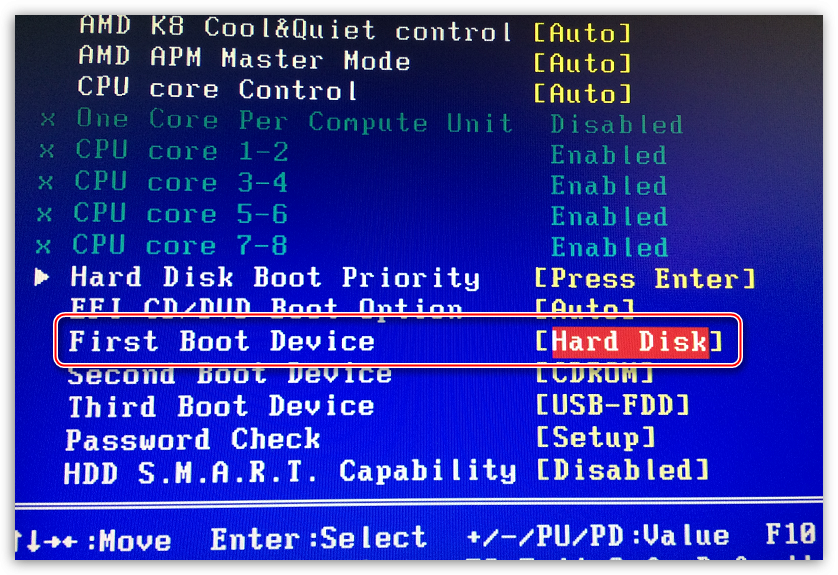 Например: DELETE, F10, F11, F12, F1, F2, F3, Esc.
Например: DELETE, F10, F11, F12, F1, F2, F3, Esc.
После входа в BIOS Setup необходимо найти функцию для сброса настроек. Обычно такая функция находится в последнем разделе настроек БИОС и называется «Load Setup Default». Также возможны и другие названия для этой функции. Например, «Load Safe-Fail Defaults». Точно сказать, как будет называться эта функция в вашей версии БИОС нельзя. Здесь вы должны сориентироваться самостоятельно.
После использования данной функции компьютер уйдет на перезагрузку, после чего запустится со стандартными настройками BIOS.
Сброс настроек BIOS на ноутбуке с помощью отключения батарейки
Второй способ сброса настроек БИОС это отключение батарейки, которая находится на материнской плате и питает CMOS память. Батарейку отключают на 1-2 минуты, после чего ставят обратно и собирают компьютер. Этого кратковременного отключения достаточно для того чтобы очистить CMOS память и сбросить настройки BIOS. Обычно к данному способу прибегают только тогда, когда компьютер вообще не загружается и войти в BIOS Setup нельзя.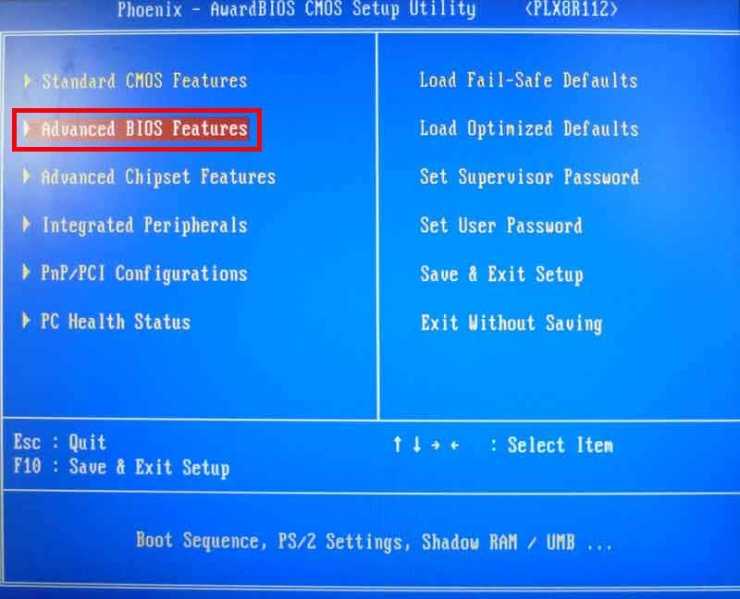
На настольных компьютерах это делается очень легко. Для этого достаточно снять боковую крышку и отключить батарейку. С ноутбуками же все немного сложнее.
На ноутбуках данная батарейка может размещаться в различных местах. Иногда, для того чтобы получить доступ к батарейке достаточно открыть отсек для доступа к жесткому диску и оперативной памяти. А иногда, батарейка CMOS памяти спрятана так глубоко, что к ней можно получить доступ только после полного разбора ноутбука.
Для того чтобы определить, где на вашем ноутбуке находится данная батарейка вам необходимо ознакомиться с руководством по техобслуживанию вашего ноутбука. Для того чтобы найти такое руководство введите в поисковую систему запрос состоящий из фразы «Service Guide» и названия вашего ноутбука. Также можно использовать фразу «Service Manual».
Дальше в руководстве по техобслуживанию необходимо найти раздел, который описывает процесс отключения батарейки. Обычно данный раздел называется «Removing the RTC Battery» или «Removing the CMOS Battery».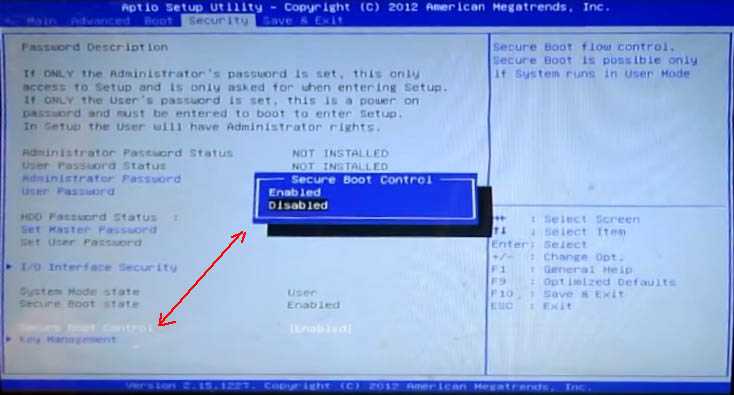 Например, вот так выглядит инструкция по снятию батарейки для ноутбука Acer Aspire 5810T.
Например, вот так выглядит инструкция по снятию батарейки для ноутбука Acer Aspire 5810T.
Если вам повезло, и батарейка CMOS находится в отсеке для жесткого диска и оперативной памяти, то ее можно отключить и подключить обратно без особого риска. Главное четко следовать инструкции в руководстве по техобслуживанию.
Если же на вашем ноутбуке для доступа к батарейке необходимо выполнять полный разбор устройства, то без должных знаний и опыта это лучше не делать. Обратитесь в сервисный центр, так вы сэкономите свое время и нервы.
КАК СБРОСИТЬ ПАРОЛЬ БИОСА НА НОУТБУКЕ
Как самому сбросить биос до заводских настроек у ноутбуков Asus.
тегиbios ноутбук сбросить
Назад При включении компьютера не включается монитор: почему и что делать?
Далее Как выделить весь текст в Ворде 2003, 2007, 2010, 2013 и 2016
Смотрите также
Использовать проводную мышку с таким мобильным устройством как ноутбук не очень удобно.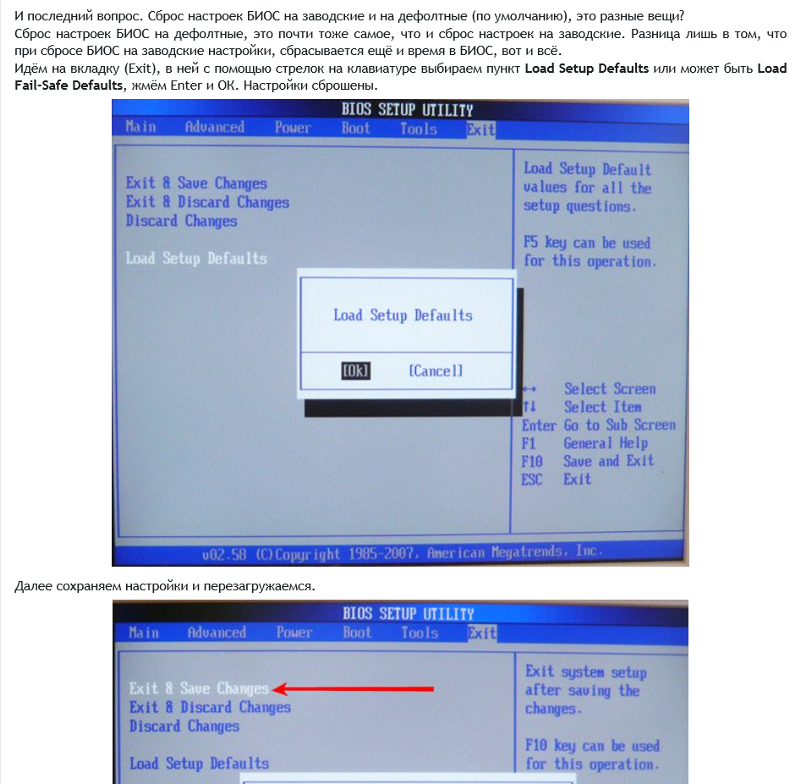 Поэтому для ноутбука …
Поэтому для ноутбука …
Как удалить, очистить, открыть, разблокировать или сбросить пароль безопасности BIOS • Raymond.CC
Главная » Взлом » Как удалить, очистить, открыть, разблокировать или сбросить пароль безопасности BIOS
Любой компьютерщик-любитель должен знать, как это сделать. сбросить пароли BIOS, которые можно настроить из BIOS, потому что бывают случаи, когда им требуется доступ для изменения некоторых параметров конфигурации, таких как порядок загрузки, или отключения таких функций, как режим AHCI. Если был установлен пароль, вы не можете войти в BIOS или иногда даже загрузить сам компьютер, если вы его не знаете, и это может стать настоящей головной болью, если никто не знает, что такое пароль. Это становится все более распространенным из-за того, что в наши дни компьютеры переходят из рук в руки, а предыдущие владельцы установили пароль и не передавали эту информацию.
Наиболее распространенный известный большинству из нас способ сброса или сброса пароля BIOS — это физически отключить питание компьютера, отсоединив все кабели и вытащив аккумулятор из материнской платы на несколько минут. Другой способ — закоротить перемычку очистки CMOS на самой материнской плате, если она имеется. Эти методы работают, потому что на большинстве материнских плат настольных компьютеров и некоторых ноутбуков батарея используется для поддержания настроек BIOS/CMOS. При отключении питания настройки BIOS/CMOS и пароль будут стерты.
Другой способ — закоротить перемычку очистки CMOS на самой материнской плате, если она имеется. Эти методы работают, потому что на большинстве материнских плат настольных компьютеров и некоторых ноутбуков батарея используется для поддержания настроек BIOS/CMOS. При отключении питания настройки BIOS/CMOS и пароль будут стерты.
Если по какой-то причине вы не можете сбросить пароль безопасности BIOS компьютера, удалив батарею или сбросив перемычку CMOS, и вы не знаете, что такое пароль, вот несколько вариантов, которые вы можете попробовать, чтобы сбросить его. .
Общие пароли по умолчанию для бэкдора
Прежде чем использовать какие-либо инструменты, которые пытаются сбросить или внести изменения в ваш BIOS, стоит проверить, работает ли какой-либо из известных бэкдоров или паролей по умолчанию, которые существуют в течение некоторого времени. Нажмите на ссылку ниже, чтобы просмотреть список, пароли чувствительны к регистру.
Просмотр паролей бэкдора по умолчанию в BIOS
Если вы можете загрузиться в Windows
CMOS De-Animator — это современный инструмент по сравнению с большинством инструментов для взлома/сброса BIOS, который может сбросить Пароль BIOS из-под Windows. Последняя версия 2 исполняемого файла CMOS De-Animator совместима как с 32-разрядными, так и с 64-разрядными операционными системами.
Последняя версия 2 исполняемого файла CMOS De-Animator совместима как с 32-разрядными, так и с 64-разрядными операционными системами.
Все, что вам нужно сделать, это запустить инструмент от имени администратора (щелчок правой кнопкой мыши -> «Запуск от имени администратора») и нажать кнопку «Продолжить», а затем перезагрузить компьютер. Когда ваш компьютер загружается, вы должны увидеть ошибку контрольной суммы CMOS, которая позволяет вам получить доступ к BIOS без пароля. CMOS De-Animator работает, аннулируя контрольную сумму памяти CMOS вашей системы, которая сбрасывает все настройки до значений по умолчанию и очищает все сохраненные пароли BIOS при перезагрузке.
CMOS De-Animator также имеет базовую опцию резервного копирования и восстановления, чтобы дать вам дополнительную дополнительную безопасность, файл будет сохранен с расширением .dea. Обратите внимание на предупреждения авторов о проблематичности использования программы на ноутбуках и о том, что вы используете CMOS De-Animator на свой страх и риск.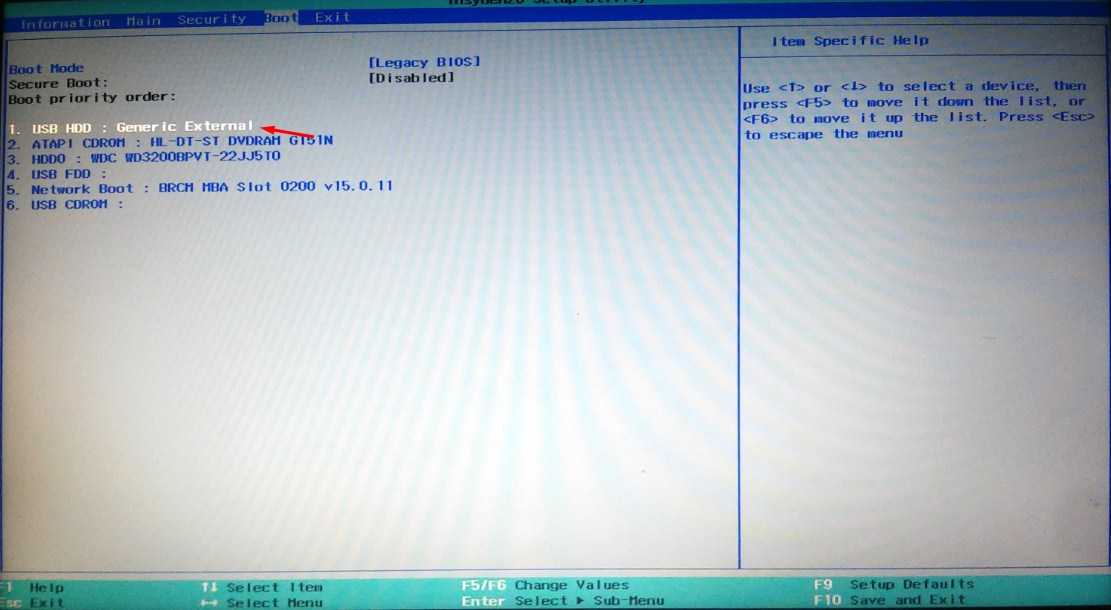 Из-за своей природы программа иногда вызывает ложные срабатывания в антивирусном программном обеспечении и на таких сайтах, как Virus Total.
Из-за своей природы программа иногда вызывает ложные срабатывания в антивирусном программном обеспечении и на таких сайтах, как Virus Total.
Скачать CMOS De-Animator
Если вы не можете загрузиться с жесткого диска или компакт-диска
Хотя отключение питания и извлечение аккумулятора из материнской платы на настольных компьютерах на несколько минут должно удалить пароль, вероятность того, что это сработает на ноутбуках, гораздо меньше, но все же возможно на некоторых старых моделях. Для дополнительной безопасности пароли для ноутбуков обычно хранятся на отдельной микросхеме EEPROM, которая не зависит от батареи BIOS и не зависит от отключения питания.
Если несколько раз ввести неправильный пароль на ноутбуке, появится сообщение о том, что ноутбук заблокирован. Вам будет представлено что-то вроде «Система отключена» или «Проверка пароля не удалась. Сообщение System Halted» с некоторыми цифрами. Если это сообщение появляется при входе в BIOS, вы можете просто выключить и включить компьютер, удалить его и повторить попытку.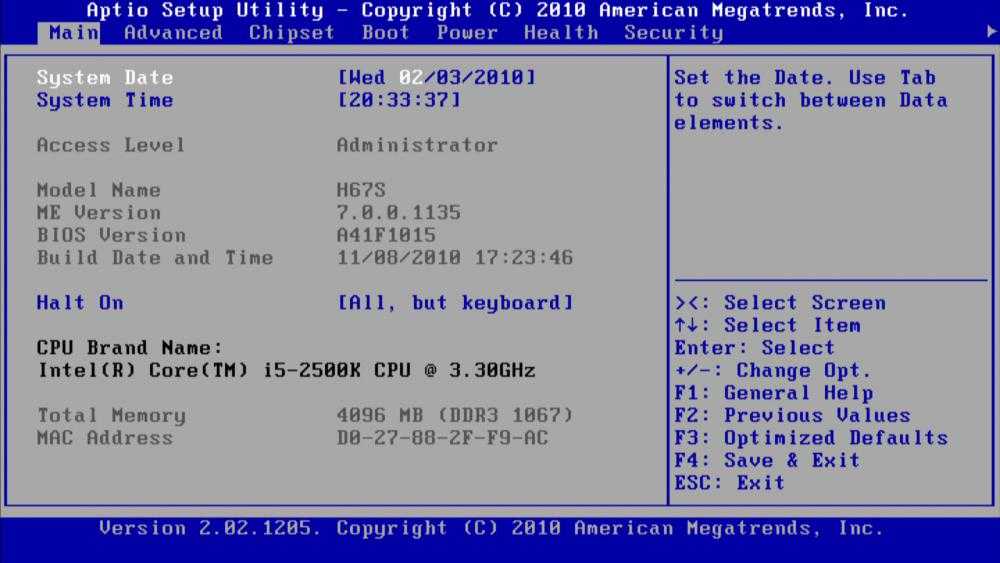 Обратите внимание на число, потому что это ценная информация, необходимая для создания пароля бэкдора BIOS, чтобы вернуться в ноутбук.
Обратите внимание на число, потому что это ценная информация, необходимая для создания пароля бэкдора BIOS, чтобы вернуться в ноутбук.
Все, что вам нужно сделать, это иметь номер под рукой, а затем посетить веб-страницу Генератор мастер-паролей BIOS . Этот веб-сайт был настроен так, чтобы вы могли легко получить возможные пароли на основе введенного числа, просто введите его и нажмите кнопку. Затем посмотрите на результаты и отметьте все пароли, близкие к вашей модели ноутбука.
Попробуйте ввести коды из сообщения о блокировке BIOS, чтобы проверить, работает ли он. В зависимости от модели ноутбука вам может потребоваться нажать Enter или Ctrl+Enter после ввода кода. Используемые коды основаны на работе «Догберта», который провел много исследований и создал ряд небольших утилит, а также скрипты Python для разблокировки ноутбуков разных марок.
Если указанный выше веб-сайт или его коды не работают, посетите Блог Догберта , где вы сможете найти более подробную информацию о марке вашего ноутбука и загрузить для него отдельную утилиту мастер-пароля.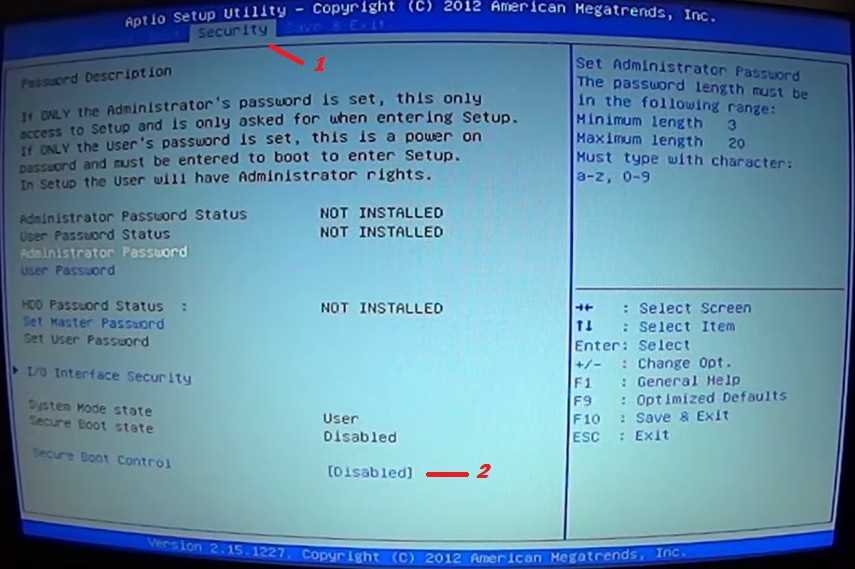 Чтобы использовать одну из программ, просто загрузите нужную программу для своего ноутбука и запустите ее, затем введите номер и нажмите Enter. Мастер-пароль будет отображаться для вас, чтобы попытаться разблокировать компьютер.
Чтобы использовать одну из программ, просто загрузите нужную программу для своего ноутбука и запустите ее, затем введите номер и нажмите Enter. Мастер-пароль будет отображаться для вас, чтобы попытаться разблокировать компьютер.
Вы должны запустить мастер-пароль на компьютере, который может загружаться в Windows и на котором установлен .NET. Если вы не знаете, какой инструмент использовать, можно попробовать их все, пока не найдете тот, который подходит для вашего ноутбука.
Существует ряд других решений для сброса пароля BIOS на стр. 2.
Как удалить или сбросить пароль BIOS ноутбука Acer
Простой способ удалить или сбросить пароль биоса ноутбука Acer без проблем и работает на 100%.
токсичный ботан 14 октября 2018 г.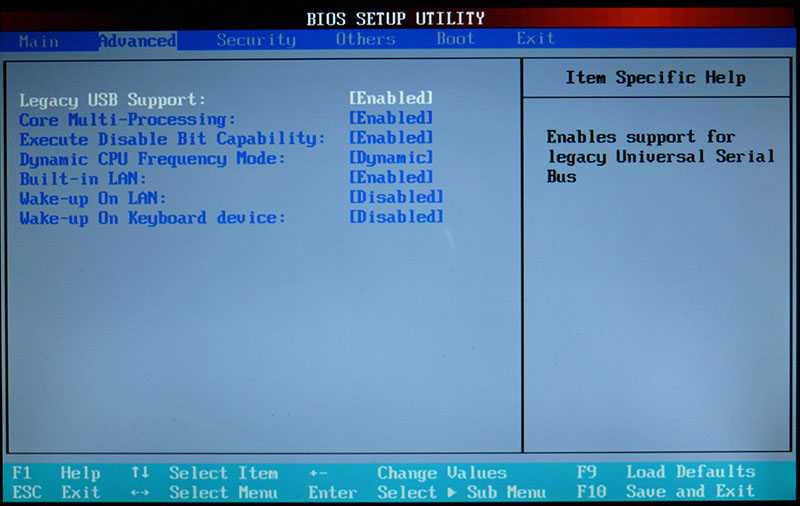
33
289788
Привет снова, это было давно, но я вернулся, и, надеюсь, кто-то найдет здесь то, что искал.
Итак, как часто вы будете устанавливать пароль биоса и забывать его, а через какое-то время вы пытаетесь получить доступ к биосу своего ноутбука и не помните пароль … ну … это никогда не случалось со мной, и не думаю, что со многими такие люди вокруг :). На самом деле забавно, когда вы читаете… что моим детям удалось установить пароль на биос, и теперь я не могу получить доступ к ноутбуку… может быть!!! НЕЕЕЕТ!!!
Большинство моих ноутбуков поступают из офисов, поэтому системные администраторы будут устанавливать пароли для биоса, чтобы пользователи не могли испортить некоторые важные настройки, так что никакого Микки Мауса. простое руководство, как это сделать, и если по какой-то причине это не работает, не вините меня, так как это бесплатная услуга и без гарантии 🙂
Итак, как удалить или сбросить пароль биоса ноутбука Acer:
Хорошо, позвольте начать — включите ноутбук Acer и сразу же начните нажимать кнопку F2 на клавиатуре, кнопка F2 используется для доступа к биосу, поэтому теперь вы должны увидеть «Введите текущий пароль» — введите неверный пароль 3 раза, и вы должны увидеть «Введите Разблокировать пароль», теперь нажмите Enter, и вы должны увидеть свой ключ разблокировки. .. запишите этот ключ и перейдите на BiOSBUG.com, введите этот ключ в поле поиска и нажмите кнопку «Отправить запрос», и через несколько секунд вы должны получить Ваш ключ разблокировки биоса Acer.
.. запишите этот ключ и перейдите на BiOSBUG.com, введите этот ключ в поле поиска и нажмите кнопку «Отправить запрос», и через несколько секунд вы должны получить Ваш ключ разблокировки биоса Acer.
Теперь запишите этот ключ, вернитесь к своему ноутбуку и введите его в поле «Введите пароль для разблокировки», и в случае успеха вы должны быть в биосе, теперь в биосе перейдите на вкладку «Безопасность» и нажмите «Ввод» на «Установить пароль супервизора» и маленькое поле должны появиться 3 поля пароля, введите ключ разблокировки с BiOSBUG.com в первое поле, которое является текущим полем пароля, и оставьте поле нового пароля и подтвердите поле пустым, просто нажмите Enter 2 раза. Теперь перейдите на вкладку «Выход» и нажмите «Выход с сохранением изменений», и все. У вашего ноутбука больше не должно быть пароля BIOS, и вы сможете загрузить ОС Windows или что-то еще, что вы установили.
Обновление: в настоящее время работает над 10-значным паролем для биоса Acer, поэтому, надеюсь, скоро появится сообщение «Как удалить 10-значный пароль для биоса Acer».
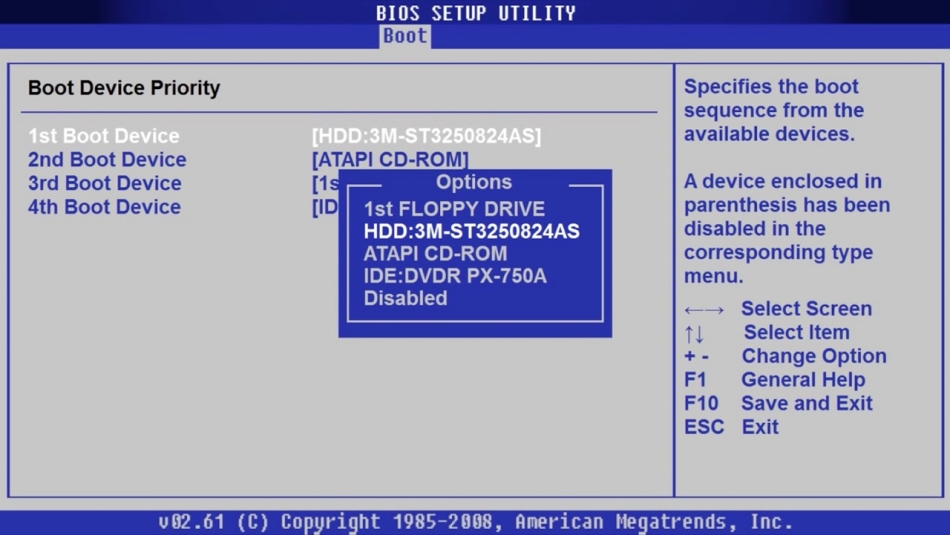
Нажмите здесь, чтобы посетить
Теги:
Асер
Ноутбук
Биос
Пароль
Перезагрузить
Удалять
Свободно
Администратор
Проходить
Забыли
Biosbug.


 На некоторых устройствах может потребоваться использование комбинации клавиш Fn+F2. В более редких случаях необходимо нажать F12.
На некоторых устройствах может потребоваться использование комбинации клавиш Fn+F2. В более редких случаях необходимо нажать F12.